插画绘制:用AI绘制可爱的羊驼插画(2)
文章来源于 站酷,感谢作者 寻图标 给我们带来经精彩的文章!设计教程/矢量教程/Illustrator教程2019-01-24
第5步 将先前创建的图形放置在鼻孔的下方作为羊驼的嘴巴。 添加一些小椭圆,如下所示,作为羊驼的刘海。黑色轮廓是不需要的,现在保留它只是因为它提供了更好的可见性。 第6步 绘制耳朵。首先绘制一个椭圆,然后将
第5步
将先前创建的图形放置在鼻孔的下方作为羊驼的嘴巴。
添加一些小椭圆,如下所示,作为羊驼的刘海。黑色轮廓是不需要的,现在保留它只是因为它提供了更好的可见性。
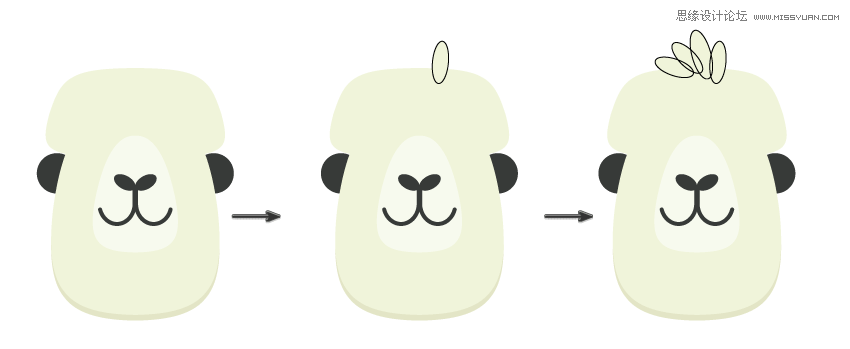
第6步
绘制耳朵。首先绘制一个椭圆,然后将其扭曲:效果>变形>弧形。输入下面显示的选项。设置与头部相同的填充颜色。
然后在前面创建一个更小,颜色更暗的副本(Control-C,Control-F)。展开两个形状(“ 对象”>“扩展外观”)。
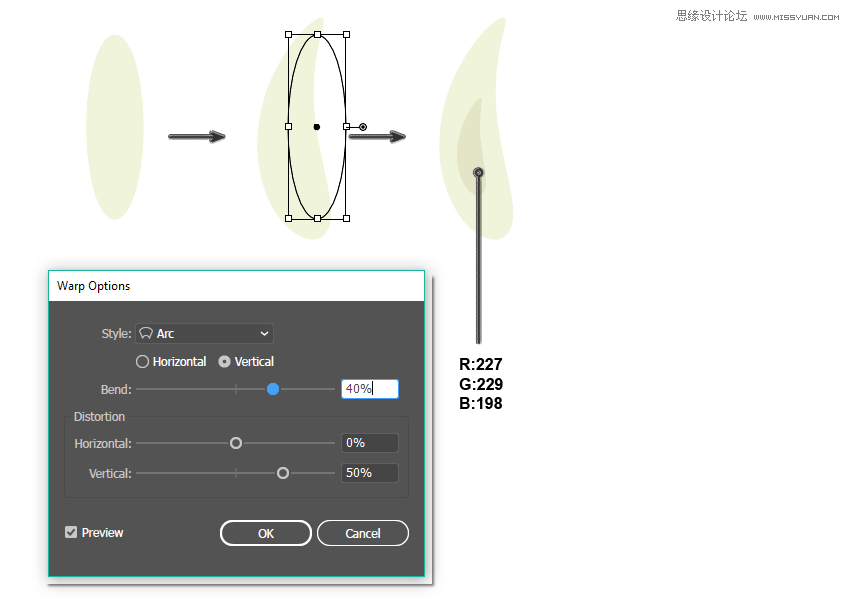
第7步
将左耳放在羊驼头部的左侧。通过使用镜像工具(O),创建此耳朵的垂直副本以获取新耳朵。将新耳朵向右移动。
接下来制作颈部,在头部后面画一个椭圆。然后对其应用膨胀效果效果>变形>膨胀。
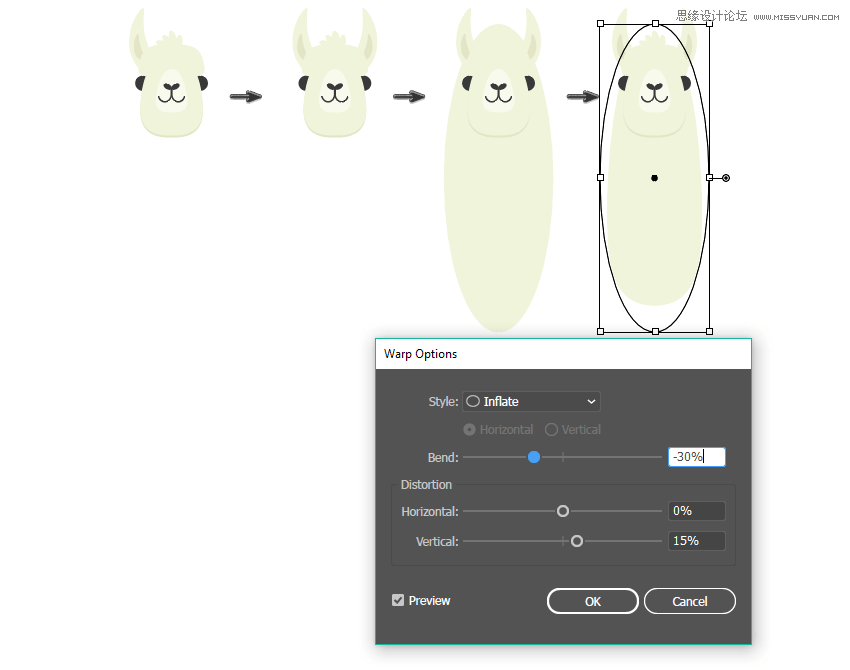
2. 制作羊驼的身体和腿部
第1步
要创建美洲驼的身体,我们首先从圆角矩形开始。使用圆角矩形工具创建合适的大小。
扭曲圆角矩形:转到效果>扭曲>鱼形并输入下图中的数值。
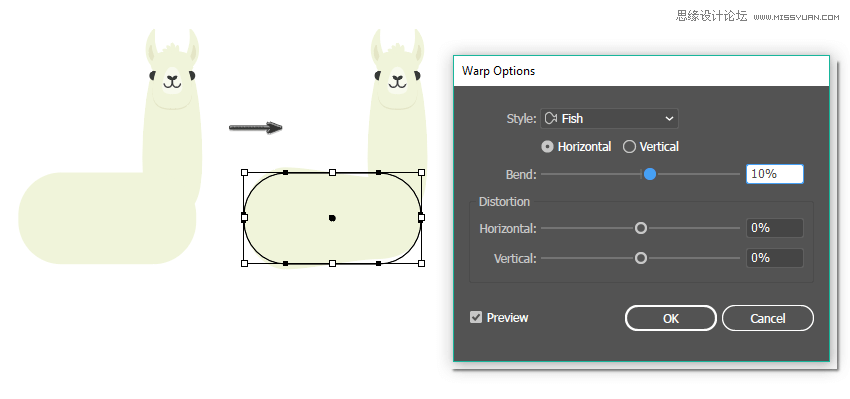
第2步
羊驼的尾巴非常有趣,它类似于狗的尾巴。创建一个椭圆并使用弧形对其进行扭曲效果>变形>弧形。扩展此形状,因为稍后要旋转尾部。
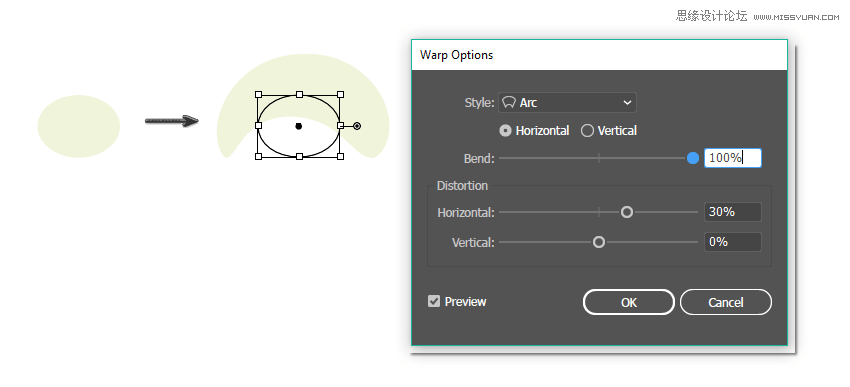
将尾部放在合适的位置,然后将其向左旋转一点。
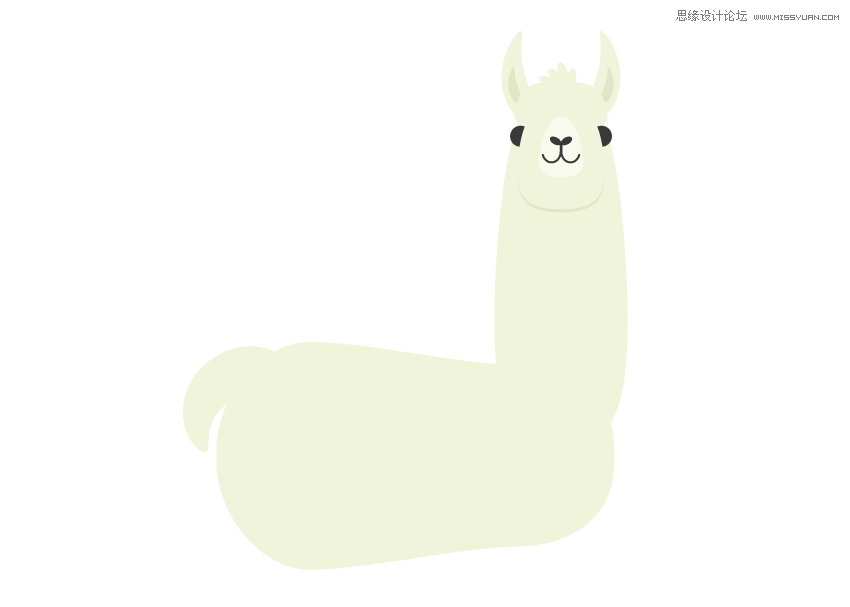
第3步
我们通过组合不同的扭曲形状来创建腿部。首先,我们创建腿的上半部分。绘制一个椭圆并使用鱼形效果将其扭曲。
接下来,我们对这条腿应用另一种效果:弧形效果。
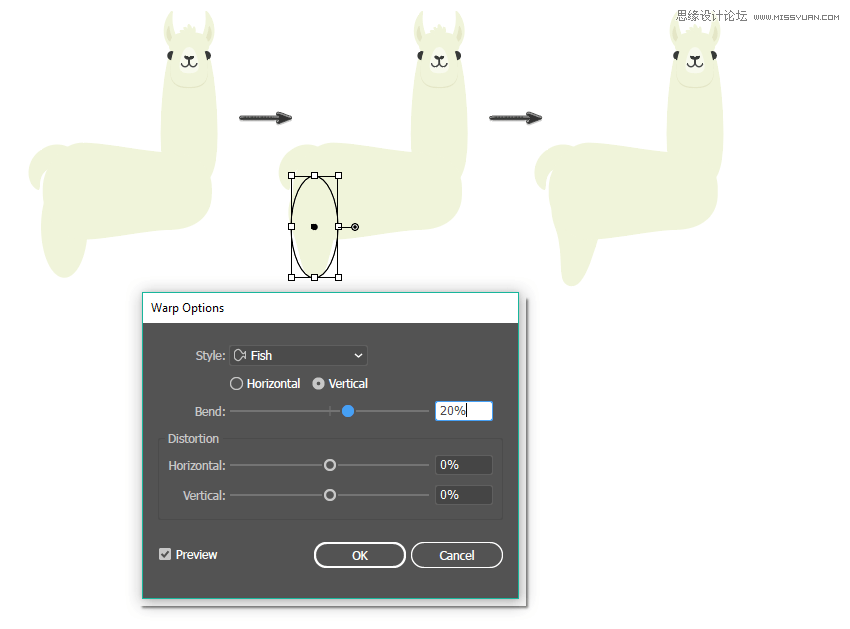
弧形效果设置:
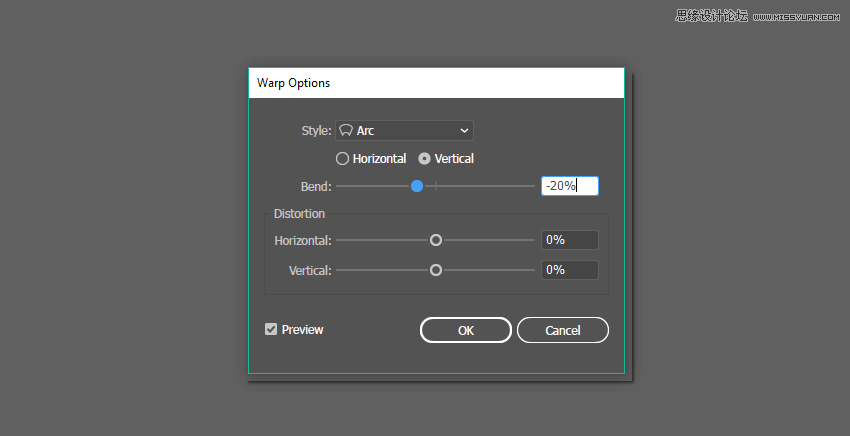
第4步
之后,在前一个图形下方创建一个圆角矩形,并使用旗形对其进行扭曲。
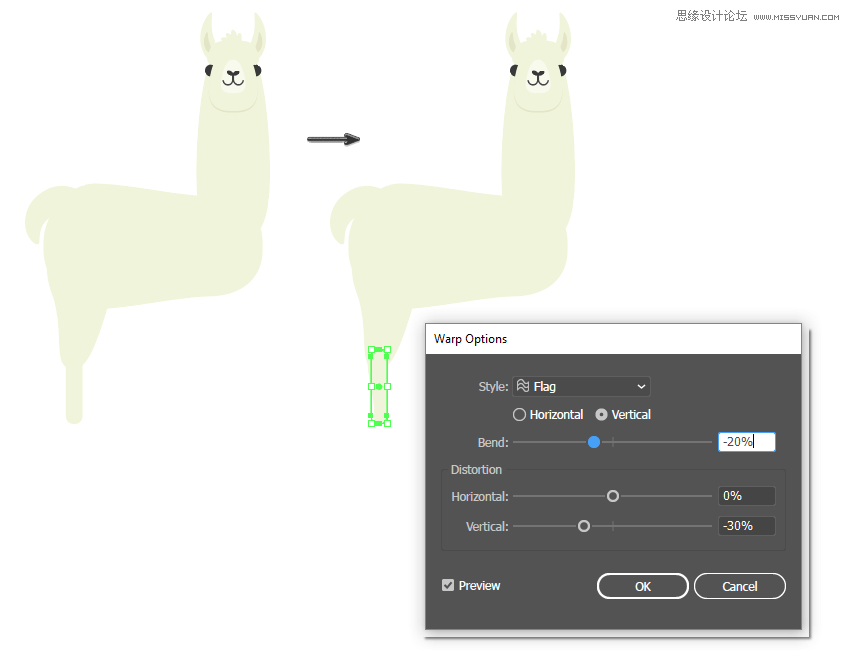
 情非得已
情非得已
推荐文章
-
 Illustrator绘制扁平化风格的建筑图2020-03-19
Illustrator绘制扁平化风格的建筑图2020-03-19
-
 Illustrator制作扁平化风格的电视机2020-03-18
Illustrator制作扁平化风格的电视机2020-03-18
-
 Illustrator绘制渐变风格的建筑场景插画2020-03-12
Illustrator绘制渐变风格的建筑场景插画2020-03-12
-
 佩奇插画:用AI绘制卡通风格的小猪佩奇2019-02-26
佩奇插画:用AI绘制卡通风格的小猪佩奇2019-02-26
-
 插画设计:AI绘制复古风格的宇航员海报2019-01-24
插画设计:AI绘制复古风格的宇航员海报2019-01-24
-
 房屋插画:AI绘制圣诞节主题的房屋插画2019-01-21
房屋插画:AI绘制圣诞节主题的房屋插画2019-01-21
-
 圣诞插画:AI绘制简约风格圣诞节插画2019-01-21
圣诞插画:AI绘制简约风格圣诞节插画2019-01-21
-
 灯塔绘制:AI绘制的灯塔插画2019-01-21
灯塔绘制:AI绘制的灯塔插画2019-01-21
-
 时尚船锚:AI绘制鲜花装饰的船锚图标2019-01-18
时尚船锚:AI绘制鲜花装饰的船锚图标2019-01-18
-
 扁平宝箱图形:AI绘制游戏中常见的宝箱2019-01-18
扁平宝箱图形:AI绘制游戏中常见的宝箱2019-01-18
热门文章
-
 Illustrator制作复古风格的邮票效果2021-03-10
Illustrator制作复古风格的邮票效果2021-03-10
-
 Illustrator绘制扁平化风格的办公室插画
相关文章9502020-03-12
Illustrator绘制扁平化风格的办公室插画
相关文章9502020-03-12
-
 Illustrator绘制渐变风格的建筑场景插画
相关文章2072020-03-12
Illustrator绘制渐变风格的建筑场景插画
相关文章2072020-03-12
-
 使用七巧板法绘制简约的插画作品
相关文章4032019-08-29
使用七巧板法绘制简约的插画作品
相关文章4032019-08-29
-
 标志设计:用AI制作2.5D风格的LOGO图标
相关文章26042019-04-16
标志设计:用AI制作2.5D风格的LOGO图标
相关文章26042019-04-16
-
 风景插画:用AI制作时尚的描边风景插画
相关文章20422019-03-19
风景插画:用AI制作时尚的描边风景插画
相关文章20422019-03-19
-
 灯塔插画:用AI制作描边风格的灯塔插图
相关文章17792019-03-19
灯塔插画:用AI制作描边风格的灯塔插图
相关文章17792019-03-19
-
 可爱图标:用AI制作细描边风人物教程
相关文章6802019-03-19
可爱图标:用AI制作细描边风人物教程
相关文章6802019-03-19
-
 矢量插画:通过摄影作品学习AI插画绘画
相关文章7422019-03-14
矢量插画:通过摄影作品学习AI插画绘画
相关文章7422019-03-14
